分区WIN7下硬盘安装Ubuntu_11[1].04双系统教程[图文]2012
j/wwwwwwwwwwwwwwwwwmmmmmmmmmmmmmmmmmmmmm
Win7下硬盘安装Ubuntu11.04双系统
一、准备工作在wi n 7下操作完成
1 .从官网www.u bu ntu.com上下载镜像文件大小接近700M。
2.下载并安装easybcd。 easybcd是一款很优秀的系统引导软件功能强大最关键的是傻瓜式一站式简易操作极其适合新手使用网上很多说用grubdos安装,但对于菜鸟的我来说操作太麻烦而且容易引导失败
3.腾出一个空盘点击右键格式化之后把它删除这个盘最好是在硬盘的后面因为Windows系统不能识别Linux系统分区如果将ubuntu装在D盘将D盘删除并建立Linux系统分区后原来的E盘就会变成D盘安装在E盘的软件会出现系统注册表路径不对称要重新安装一遍软件 。 网上很多说使用磁盘压缩功能以整理出空白分区这个方法也可行但这个盘要保证有10G空间以上比较稳妥。
4.安装好easybcd2.0后启动软件
按照上图的序号依次点击“Add New Entry”——“Neo Grub”——“Instal l” 点到“Instal l”后出面下面的界面再点“Configure”。j/wwwwwwwwwwwwwwwwwmmmmmmmmmmmmmmmmmmmmm
j/wwwwwwwwwwwwwwwwwmmmmmmmmmmmmmmmmmmmmm
点击“Configure”按钮后会出现一个记事本文件将下面的代码粘贴到文件尾部title Instal l Ubunturoot (hd0,0)kernel (hd0,0)/vml inuz boot=casper iso-scan/fi lename=/ubuntu-1 1 .04-desktop-i386. iso ro quiet splashloca le=zh_C N.UT F-8initrd(hd0
如下图
特别说明上图代码中“ubuntu-1 1 .04-desktop-i386. iso”为你下载的ubuntu 11 .04系统镜像文件名这个文件名是可以修改的但修改的名字一定要与写入的代码名字一致否则将无法引导安装j/wWwwmMmm
j/wwwwwwwwwwwwwwwwwmmmmmmmmmmmmmmmmmmmmm
5.将下载的ubuntu-11 .04-desktop-i386. iso镜像文件放到某个盘的根目录下如 E:\ 并确保文件名与上面写入的代码的文件名一致为ubuntu-10.10-desktop-i386. iso然后用Win RAR解压缩软件将iso打开将casper文件夹目录下的vml inuz和initrd. lz解压并复制到C盘根目录下。准备工作至此已全部完成
二、安装过程
重新启动并选择NeoGrub Bootloader启动项就会进入ubuntu桌面先不要急着点击点桌面上的安装系统图标。先点击桌面左上角应用程序—附件—终端然后在命令窗口输入“sudo umount -l /isodevice”并回车注意空格键。这主要是为了防止安装过程中出现“无法卸载挂载点”的错误。然后可以点击桌面上的“安装Ubuntu”一步步按照提示选择安装了。超级终端的打开方式是ctrl+a lt+t
安装到一定步骤的时候安装会自动检测电脑中原来的系统这里有3中选项
1 . 和原操作系统共存。
2. 删除原操作系统。
3. 其他。
我们在这里选择其他重新对硬盘进行分区然后点击继续。
到了分区这一步
如果已经为Ubuntu准备好空闲硬盘空间的话选择“向导-使用最大的连续空闲空间”即可。
注意请一定要先确认你硬盘里的文件都已备份或硬盘里没有有用的文件。因为选择错误的话可能会造成数据丢失
手动分区
如果你想自己来安排分区的话也不难按下面的介绍来操作即可。
如果你准备在硬盘里只安装Ubuntu一个操作系统的话建议你采用三分区方案
1 “/”分区使用ext3文件系统分区格式 分区容量为10GB-15GB。用来存储系统文件和应用程序。
2交换空间swap 交换空间也是一种文件系统。 内存小于或等于512MB交换空间为内存大小的2倍j/wwwwwwwwwwwwwwwwwmmmmmmmmmmmmmmmmmmmmm
j/wwwwwwwwwwwwwwwwwmmmmmmmmmmmmmmmmmmmmm
内存大于512MB的交换空间等于内存大小。用作Ubuntu的虚拟内存。
3 “/home”分区使用ext3文件系统分区容量为“/”和交换空间以外的剩余空间。用来存储个人文件和应用程序的个人设置信息。
你可以把“/”看作是Windows的C盘 “/home”则是D盘这样分区的好处是重装系统时可以不格式化“/home”从而保留个人文件和应用程序的个人设置信息重装后所有应用程序都可以保留原来的设置。独立划分/home还有一个好处 当Ubuntu不能启动时可以用Live CD启动来取得自己的文件。
计划好分区方案后下面正式介绍怎样手动分区
注意安装系统前一定要先备份数据
1 、 Ubuntu安装进行到“预备硬盘空间”的步骤时选择“手动指定分区” 点击“Forward” 前进 。
j/wWwwmMmm
j/wwwwwwwwwwwwwwwwwmmmmmmmmmmmmmmmmmmmmm
2、选择硬盘“/dev/sda”点“新的分区表” New partition table 询问“要在此设备上创建新的空分区表吗 ”时点击“继续”。j/wwwwwwwwwwwwwwwwwmmmmmmmmmmmmmmmmmmmmm
j/wwwwwwwwwwwwwwwwwmmmmmmmmmmmmmmmmmmmmm
3、选择“空闲的空间” free space——点“新的分区” New partition先创建“/”分区j/wWwwmMmm
j/wwwwwwwwwwwwwwwwwmmmmmmmmmmmmmmmmmmmmm
a “新分区的类型”选择“主分区”。 因为安装的是单系统所以“/”要选择主分区如果是双系统并且已经安装其他操作系统的话则选择“主分区”和“逻辑分区”都可以。 b “新建分区容量”输入给“/”分区分配的MB数。 由于计算方法的不同实际得到的分区大小可能跟输入的大小略有不同 比如输入15360MB 15G 但后面可能只得到15356MB所以建议你比计划的大小多输入几MB。 c “新分区的位置”按默认选“开始”即可。d在“用于”后面选择新分区使用的文件系统一般使用“Ext3日志文件系统”。e “挂载点”选择“/”。f点“OK”确认。j/wwwwwwwwwwwwwwwwwmmmmmmmmmmmmmmmmmmmmm
j/wwwwwwwwwwwwwwwwwmmmmmmmmmmmmmmmmmmmmm
4、再选择“空闲的空间” free space——点“新的分区” New partition继续创建交换空间swap 。j/wWwwmMmm
j/wwwwwwwwwwwwwwwwwmmmmmmmmmmmmmmmmmmmmm
a “新分区的类型”选择“逻辑分区”。b “新建分区容量”后面输入给交换空间分配的MB数。 由于计算方法的不同实际得到的分区大小可能跟输入的大小略有不同 比如这里输入1024MB 1G的话实际上可能只得到1019MB所以也建议你比计划的大小多输入几MB。 c “新分区的位置”按默认选择“开始”。d “用于”后面选择“交换空间”。e交换空间不用选择挂载点所以挂载点为灰色不可选。f点“OK”确认。j/wwwwwwwwwwwwwwwwwmmmmmmmmmmmmmmmmmmmmm
- 分区WIN7下硬盘安装Ubuntu_11[1].04双系统教程[图文]2012相关文档
- 目录Ubuntu 10 04系统下访问Windows 7 共享文件夹方
- 分区WIN7下硬盘安装Ubuntu_11[1].04双系统教程[图文]2012
- 模板在Ubuntu中用apt-get安装cacti-04-Input host Templates for cacti
- 分区WIN7下硬盘安装Ubuntu_11[1]04双系统教程[图文]2012
- 分区WIN7下硬盘安装Ubuntu_11[1]04双系统教程[图文]2012
- LTSUbuntu 14,04 DVD официально предварительная продажа, а сам шкале
Sharktech($49/月),10G端口 32GB内存,鲨鱼机房新用户赠送$50
Sharktech 鲨鱼机房商家我们是不是算比较熟悉的,因为有很多的服务商渠道的高防服务器都是拿他们家的机器然后部署高防VPS主机的,不过这几年Sharktech商家有自己直接销售云服务器产品,比如看到有新增公有云主机有促销活动,一般有人可能买回去自己搭建虚拟主机拆分销售的,有的也是自用的。有看到不少网友在分享到鲨鱼机房商家促销活动期间,有赠送开通公有云主机$50,可以购买最低配置的,$49/月的...
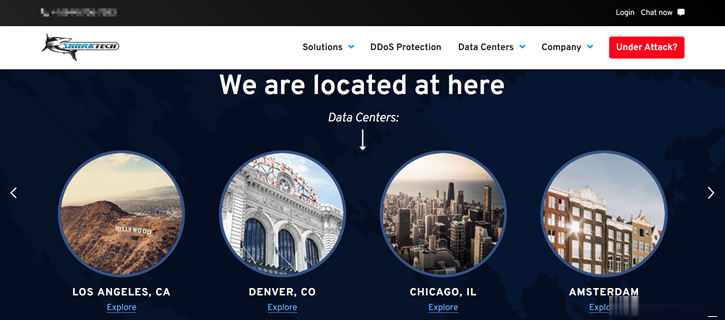
HostRound:美国达拉斯/洛杉矶/纽约/荷兰大硬盘服务器,1TB NVMe+4TB HDD,$179/月
hostround怎么样?大硬盘服务器,高防服务器。hostround,美国商家,2017年成立,正规注册公司(Company File #6180543),提供虚拟主机、VPS云主机、美国服务器、荷兰服务器租用等。现在有1款特价大硬盘独服,位于达拉斯,配置还不错,本月订购时包括免费 500Gbps DDoS 保护,有兴趣的可以关注一下。点击直达:hostround官方网站地址美国\荷兰独立服务器...
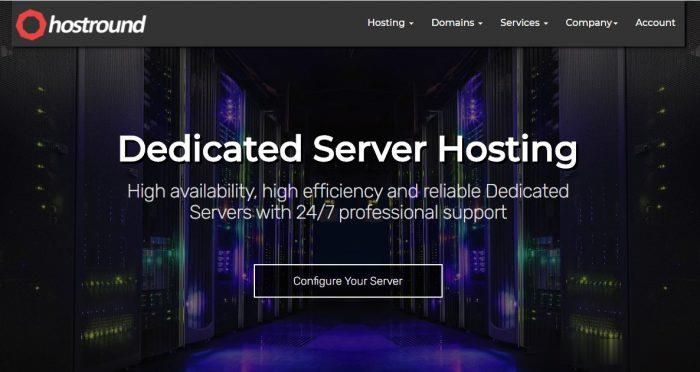
弘速云香港VPSVPS线路有CN2+BGP、CN2 GIA,KVM虚拟化架构,裸金属月付564元
弘速云怎么样?弘速云是创建于2021年的品牌,运营该品牌的公司HOSU LIMITED(中文名称弘速科技有限公司)公司成立于2021年国内公司注册于2019年。HOSU LIMITED主要从事出售香港vps、美国VPS、香港独立服务器、香港站群服务器等,目前在售VPS线路有CN2+BGP、CN2 GIA,该公司旗下产品均采用KVM虚拟化架构。可联系商家代安装iso系统。点击进入:弘速云官方网站地址...
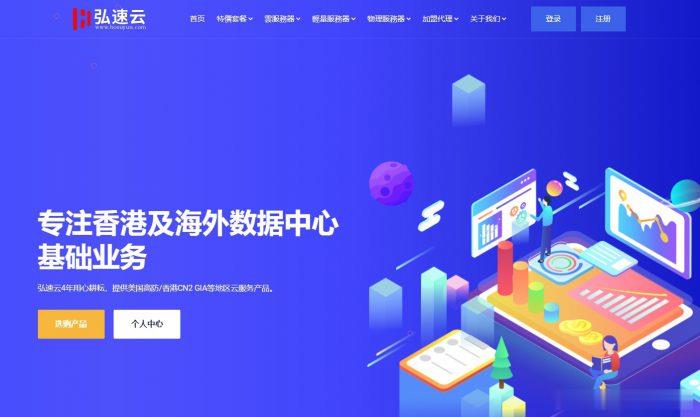
-
天气预报哪个好用哪个最准确一般查看天气预报哪个软件好用?集成显卡和独立显卡哪个好集成显卡和独立显卡那个好?985和211哪个好高校是985一般专业还是211好专业?ps软件哪个好怎么ps啊,哪个软件好电陶炉和电磁炉哪个好电陶炉和电磁炉哪个好红茶和绿茶哪个好红茶和绿茶哪个更好?牡丹江教育云空间登录牡丹江教育云平台学生注册错了怎么办?qq空间登录器QQ空间校友网页自动登陆器网页qq空间登录网页查看qq空间qq空间登录界面我的手机QQ打开应该是九个选项,什么空间,但是现在打开怎么直接是QQ登录界面,这个撇手机